手机摄像头前后切换不了怎么办? 手机前后摄像头无法转换
手机摄像头在现代通讯工具中扮演着至关重要的角色,前后摄像头的切换更是拍摄照片和视频的必备功能之一,有时候我们会遇到手机前后摄像头无法转换的情况,让人感到困惑和苦恼。当手机摄像头前后无法切换时,我们应该如何解决这一问题呢?接下来将为大家详细介绍解决方法。
手机前后摄像头无法转换
具体步骤:
1.首先,打开手机的桌面。点击桌面中的“设置”选项卡,进入软件的设置界面。
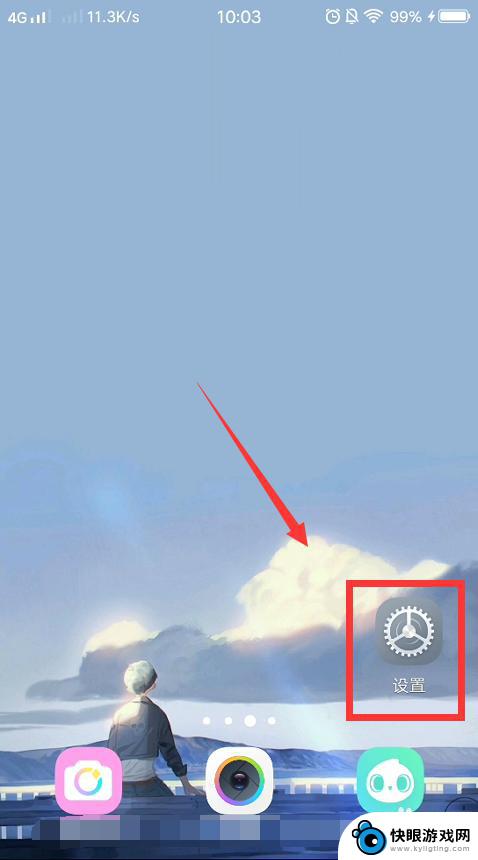
2.在设置界面中,我们需要找到“更多设置”选项卡。进入更多设置界面。
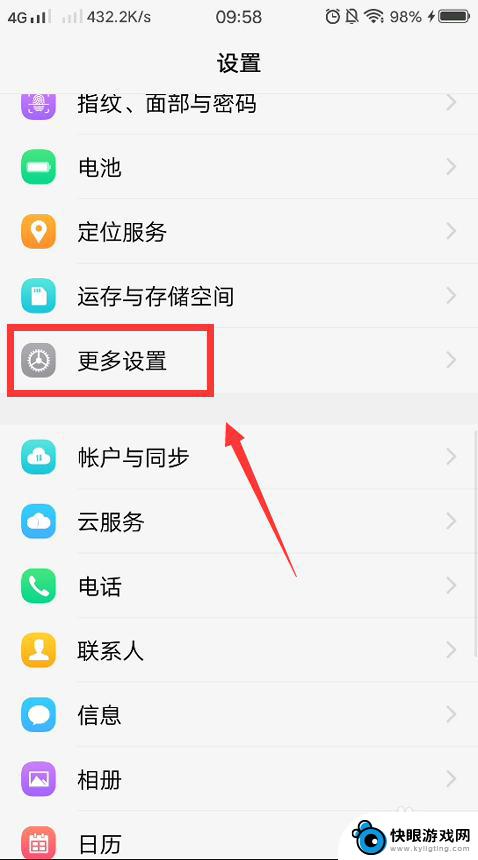
3.在更多设置界面中,点击“应用程序”选项。
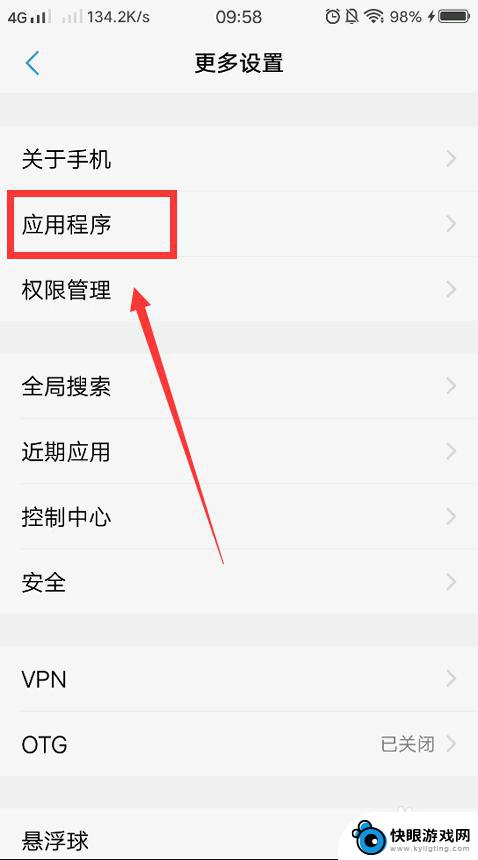
4.在应用程序界面中,点击“全部”选项卡。
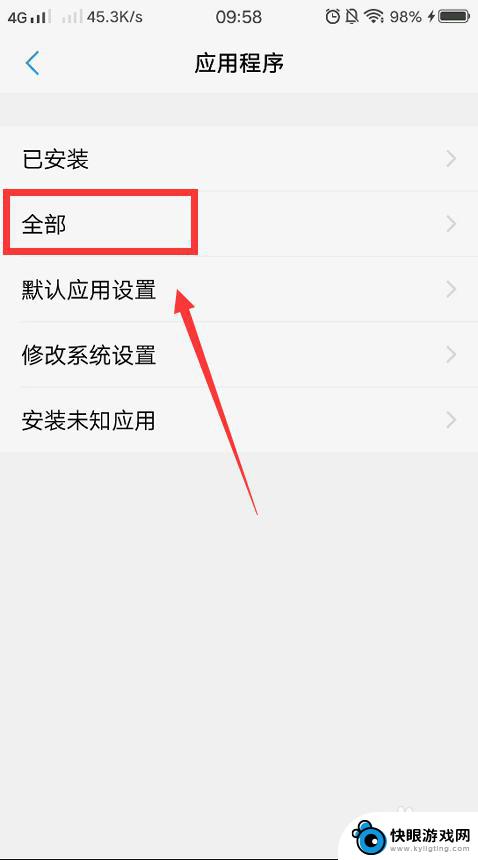
5.在全部应用界面中,找到“相机”应用,进入相机详情界面。
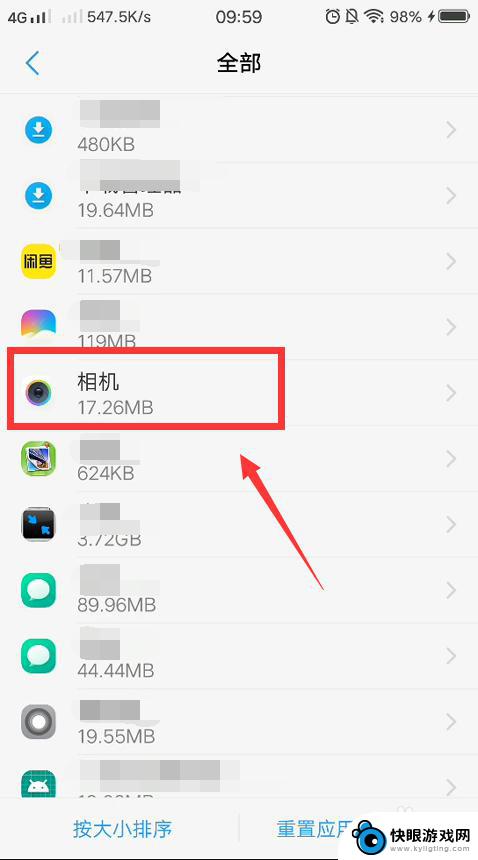
6.接着,在相机详情界面中,点击“存储”选项卡。
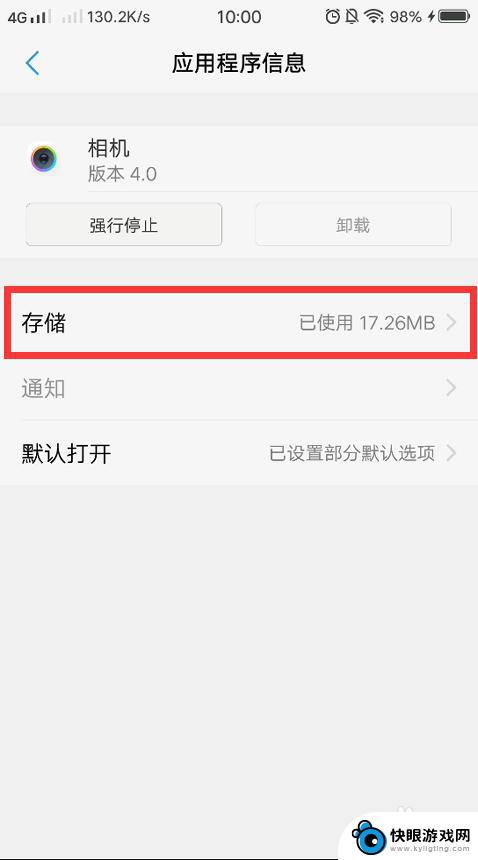
7.最后,在存储界面中。尝试点击“清除数据”或“清除缓存”选项,清除缓存后即可解决无法切换前后摄像头的问题。
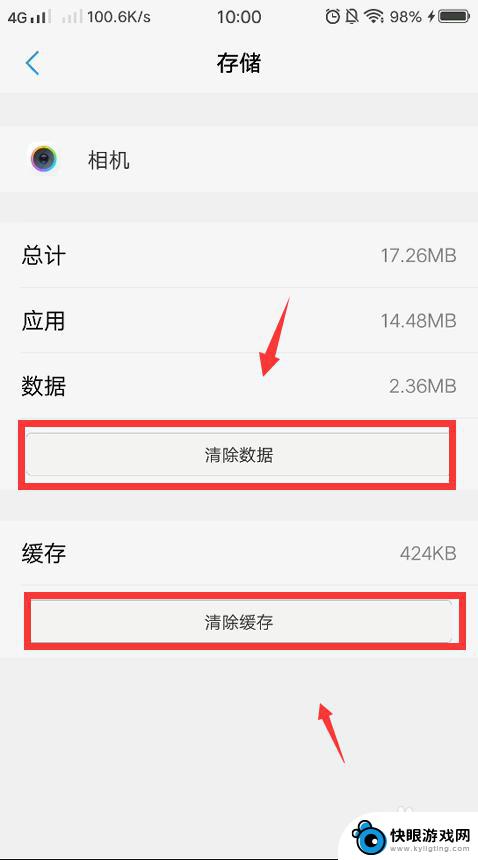
以上就是手机摄像头前后切换不了怎么办的全部内容,有遇到这种情况的用户可以按照以上方法来解决,希望能够帮助到大家。
相关教程
-
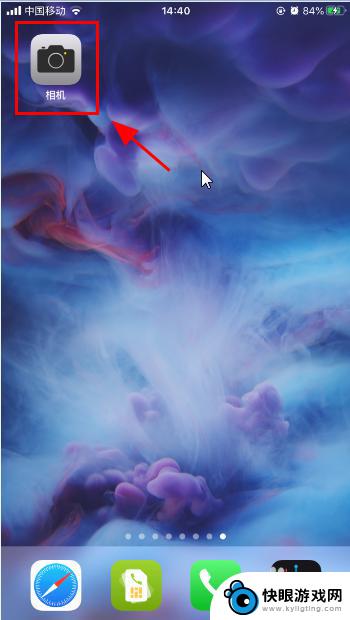 苹果手机拍摄的时候怎么转换镜头 苹果双摄像头如何切换
苹果手机拍摄的时候怎么转换镜头 苹果双摄像头如何切换随着科技的不断进步,如今的苹果手机已经配备了高品质的双摄像头,为用户带来更出色的拍摄体验,而对于不少用户来说,如何在拍摄过程中灵活转换镜头,以及如何切换苹果手机的双摄像头成为了...
2024-02-11 15:28
-
 苹果手机怎么改相机向镜面 苹果手机前置摄像头镜像设置方法
苹果手机怎么改相机向镜面 苹果手机前置摄像头镜像设置方法苹果手机是目前市场上最受欢迎的智能手机之一,其中相机功能的优秀表现更是备受用户青睐,很多用户在使用苹果手机的前置摄像头时,发现拍摄出来的照片会出现镜像翻转的情况,这对于一些用户...
2024-01-01 12:44
-
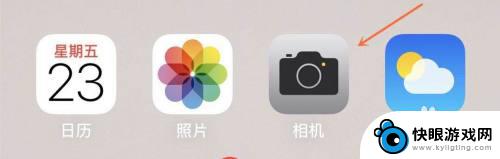 苹果手机前后对焦怎么调 苹果手机摄像头怎么调焦
苹果手机前后对焦怎么调 苹果手机摄像头怎么调焦苹果手机已经成为了许多人日常生活中必不可少的一部分,除了其出色的操作系统和强大的性能外,苹果手机的摄像头也是其备受追捧的一个亮点。在拍摄照片和录制视频时,对焦是一个至关重要的因...
2023-12-06 12:18
-
 iqoo手机手机拍视频时如何转换镜头 录像时如何切换微单相机摄像头
iqoo手机手机拍视频时如何转换镜头 录像时如何切换微单相机摄像头在如今的移动通信时代,智能手机已经成为我们生活中必不可少的工具之一,而在智能手机市场中,iQOO手机以其卓越的性能和创新的设计备受瞩目。作为一款拍摄功能强大的手机,iQOO手机...
2023-12-31 11:34
-
 手机摄像头如何变成电脑摄像头 电脑摄像头打不开黑屏怎么解决
手机摄像头如何变成电脑摄像头 电脑摄像头打不开黑屏怎么解决手机摄像头已成为我们生活中不可或缺的一部分,拍摄美食、风景或与朋友分享瞬间,手机摄像头的功能无疑让我们受益匪浅,有时我们可能会遇到一些问题,比如电脑摄像头无法打开或出现黑屏等情...
2024-01-07 10:41
-
 天翼摄像头手机上没有了 重新连接离线的电信摄像头步骤
天翼摄像头手机上没有了 重新连接离线的电信摄像头步骤在现如今的数字化社会,摄像头已经成为我们生活中必不可少的一部分,有时候我们可能会遇到摄像头离线的情况,特别是当我们使用天翼摄像头手机时。当摄像头与电信网络断开连接时,我们需要重...
2024-02-13 10:42
-
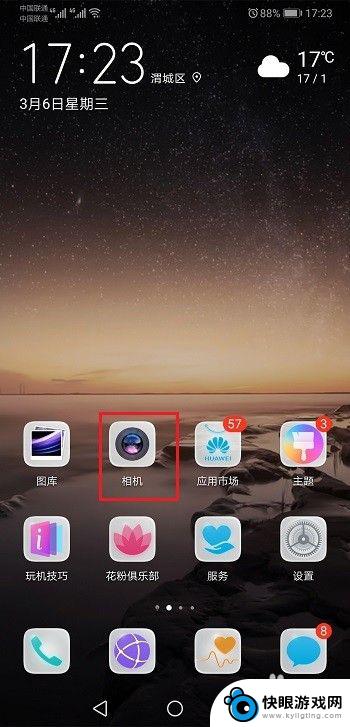 华为手机相机超广角在哪里 华为手机怎样切换广角与超广角镜头
华为手机相机超广角在哪里 华为手机怎样切换广角与超广角镜头华为手机近年来在手机相机领域取得了不俗的成就,其中超广角镜头的应用更是备受瞩目,华为手机的超广角镜头通常位于手机背面摄像头模组的下方,通过在相机应用中选择超广角模式,用户可以轻...
2024-03-28 14:26
-
 手机碰到摄像头就黑屏怎么关闭vivo vivo手机遮挡摄像头会导致黑屏吗
手机碰到摄像头就黑屏怎么关闭vivo vivo手机遮挡摄像头会导致黑屏吗最近很多vivo手机用户反映,当手机碰到摄像头时会出现黑屏现象,让人感到困扰,对于这个问题,有人认为是因为vivo手机的设计问题,当摄像头被遮挡时就会导致屏幕黑屏。而有些人则认...
2024-04-09 13:32
-
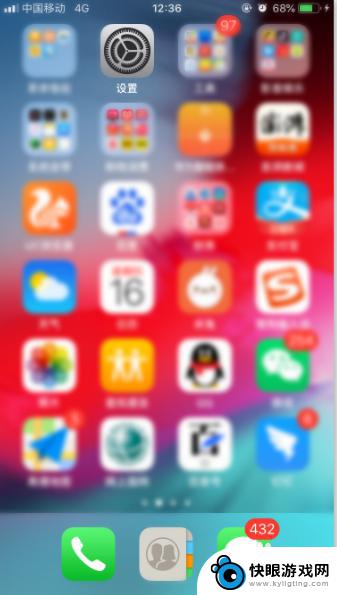 手机个人头像如何换 怎样更改苹果手机ID头像
手机个人头像如何换 怎样更改苹果手机ID头像在现代社交媒体的时代,个人头像成为了展示个人形象和个性的重要元素之一,而随着手机成为人们生活中必不可少的工具,越来越多的人开始关注如何更改手机个人头像。尤其是拥有苹果手机的用户...
2023-12-09 12:44
-
 手机怎么拍摄倒放录像 用手机摄像头拍摄的视频倒放软件
手机怎么拍摄倒放录像 用手机摄像头拍摄的视频倒放软件在如今的数字时代,手机已经成为人们生活中必不可少的一部分,除了通讯功能外,手机还可以用来拍摄照片和录制视频。而有时候我们可能会想要倒放录像,以呈现出不同的效果。手机自带的拍摄功...
2024-04-12 08:35
热门教程
MORE+








